É comum recebermos várias notificações por dia em nosso smartphone, podendo até chegar ao ponto que nos cansamos de lê-las. Felizmente, e graças ao progresso feito em dispositivos móveis, se agora recebermos uma nova mensagem, podemos saber o que é, graças ao nosso terminal. Como isso é possível? Fácil, será o próprio telefone que lerá a notificação para nós.
Existem vários métodos para ambos Android e Apple telefones isso nos ajudará a alcançar um objetivo: não perder nosso tempo lendo os diferentes avisos que chegam até nós todos os dias. Portanto, se você quiser se esquecer para sempre de estar ciente das notificações do seu smartphone, então você pode configurar seu dispositivo móvel para fazer esse trabalho para você sempre que quiser.
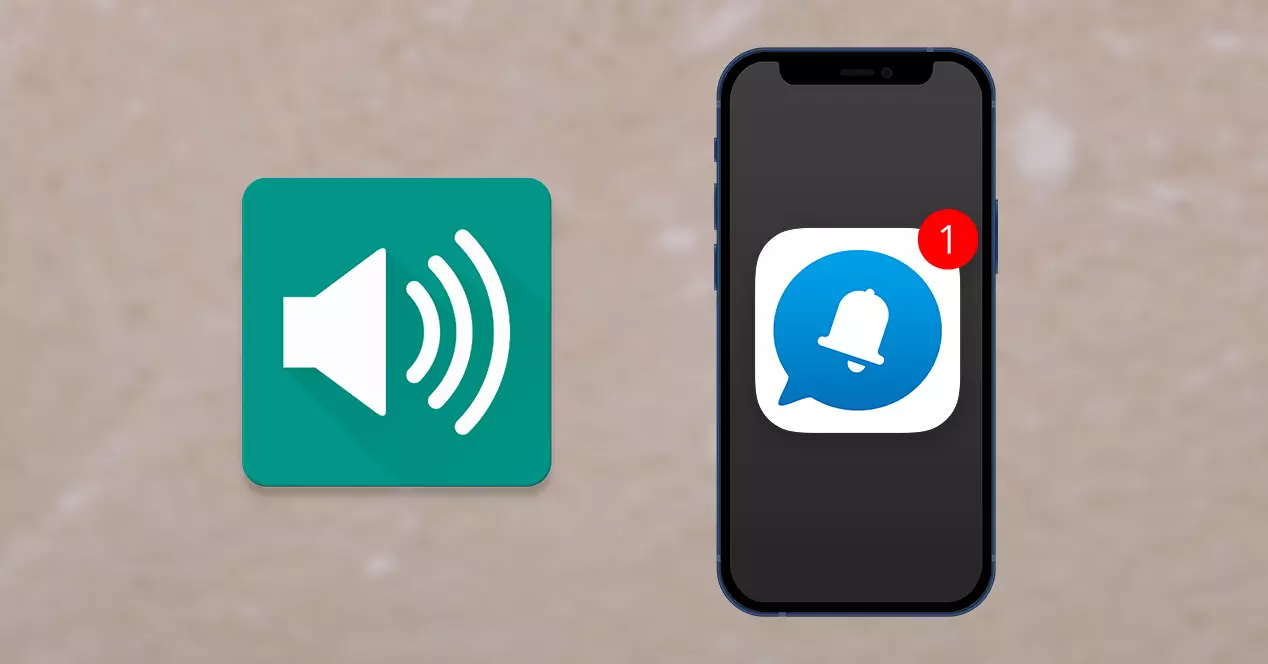
Use o Google Assistente em seu Android
Caso você tenha um celular Android, teremos a opção de ativar a função que nos permite ler todas as nossas notificações em voz alta . Ou seja, nosso próprio terminal se encarregará de ler e anunciar os avisos que vierem até nós ou quando decidirmos fazê-lo. Além disso, é um daqueles ajustes que passou despercebido entre os usuários.
O melhor de tudo isso é que não precisamos baixar nenhum tipo de aplicativo de terceiros para que nosso terminal acabe avisando em voz alta, pois é uma funcionalidade que podemos habilitar desde o Assistente Google em si. Sim, como você lê isso! Se você estiver interessado, é assim que você terá que ativá-lo.
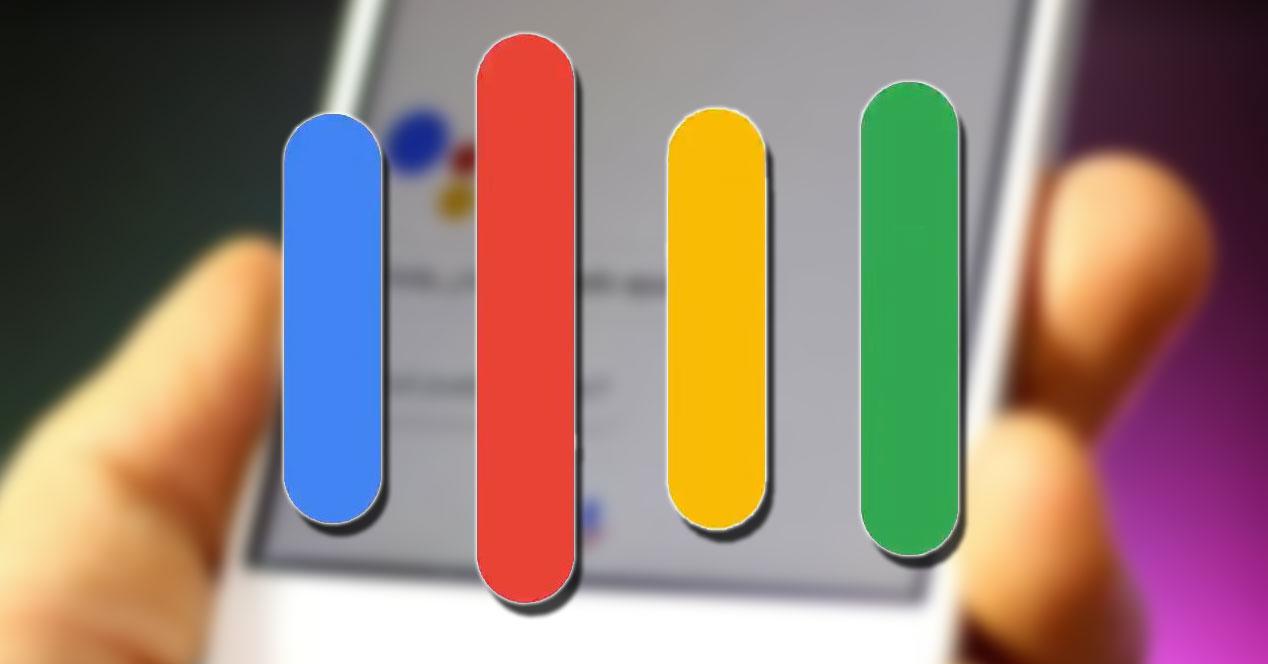
Porém, antes de começarmos a trabalhar, é necessário mencionar que em nenhum caso precisaremos conectar algum tipo de fone de ouvido para aproveitar esta vantagem. Embora também haja a opção de fones de ouvido com fio, caso você só queira que eu diga quais mensagens você recebeu quando estiver usando os fones de ouvido. Agora sim, é assim que você pode habilitá-lo em seu smartphone.
A primeira coisa que você precisa fazer é abrir o Google Assistente. Para fazer isso, você pode apenas dizer ” Ok Google, leia minhas mensagens ”Em voz alta, ou também pressione e segure o botão especial para ativá-lo. Se esta for a primeira vez que estamos concedendo a você este pedido, precisaremos conceder-lhe permissão para executar esta ação.
Portanto, aparecerá uma janela pop-up solicitando a aceitação da referida permissão e na configuração Acesso às notificações, teremos que clicar no assistente do nosso smartphone. Se você quiser fazer isso manualmente, você deve entrar em sua conta do Google e clicar em Configurações de pesquisa. Então veja para as notificações de voz opção. Então, você só terá que habilitar clicando no botão que aparece ao lado dele e escolher os aplicativos aos quais seu celular terá acesso para ler as notificações.
Siri fará isso por você no seu iPhone
No caso dos celulares Apple, eles também não ficam para trás nessa funcionalidade, pois imagine que você acabou de chegar em casa e tem muitos avisos pendentes. Apenas invocando o Siri você terá a possibilidade de lhe dizer cada uma das notificações em voz alta. Não importa se você recebeu um WhatsApp mensagem ou um email, o assistente de Cupertino fará tudo por você. Basicamente é uma função que foi projetada para economizar tempo nisso, será até melhor do que ter um smart watch para revisar as notificações que chegam até nós.
Esta é uma função do iPhone isso requer que fatores muito específicos sejam fornecidos. Além disso, como no caso do Android, nem sempre teremos que ter fones de ouvido . Podemos fazer com que você leia tudo em voz alta quando precisarmos. Posto isto, podemos passar a ativar a função para que as mensagens sejam anunciadas. Embora, para o primeiro método, precisaremos ter fones de ouvido compatíveis com a Apple. Então, para habilitá-lo em nosso smartphone, basta seguir os seguintes passos:
- Abra Ajustes no seu iPhone.
- Clique em Notificações.
- Desloque-se até o Anuncie mensagens com a seção Siri .
- Ative a primeira opção que aparecer.
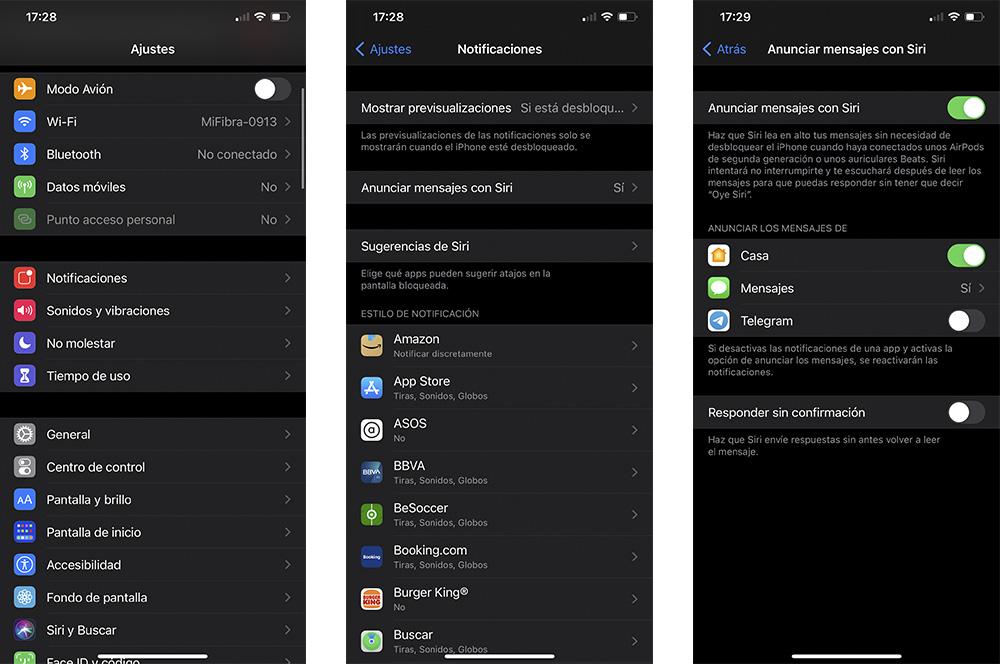
A partir deste momento, todas as mensagens que chegarem até você com o fone de ouvido ligado serão lidas automaticamente. Especificamente, o Siri vai tocar um som, dizer o nome do remetente da mensagem e começar a ler o conteúdo da mensagem. Obviamente, para que essas opções apareçam, você deve ter um par de fones de ouvido, caso contrário, eles não aparecerão.
Além disso, você pode personalizar na seção Anuncie mensagens com Siri em Configurações, os remetentes específicos de quem você deseja ouvir notificações na voz do Siri. O resto das notificações estará na tela do iPhone para que você possa lê-las o mais rápido possível.
Se por acaso você não tem fone de ouvido, mas ainda quer que o Siri leia todas as suas notificações sem discriminar os serviços de mensagens, fique tranquilo porque é possível. Você só precisa invocar o assistente de voz como de costume e dar as instruções Leia todas as minhas notificações .
A acessibilidade do seu Android vai ajudar
No caso de usarmos um celular Android, podemos ativar as opções de acessibilidade para que o conteúdo da nossa tela também seja lido em voz alta. Não será igual à opção avançada do assistente de terminal, mas continua a ser uma daquelas funcionalidades bastante úteis que nos pouparão tempo. Além disso, você pode nos contar desde notícias, mensagens até qualquer tipo de texto.
Para fazer isso, devemos inserir as configurações de acessibilidade. Embora sua localização também dependa da camada de personalização de nosso smartphone. Se no seu caso você não consegue encontrá-los, basta procurar Acessibilidade na barra de pesquisa, já que todos os telefones atualmente têm essa possibilidade.
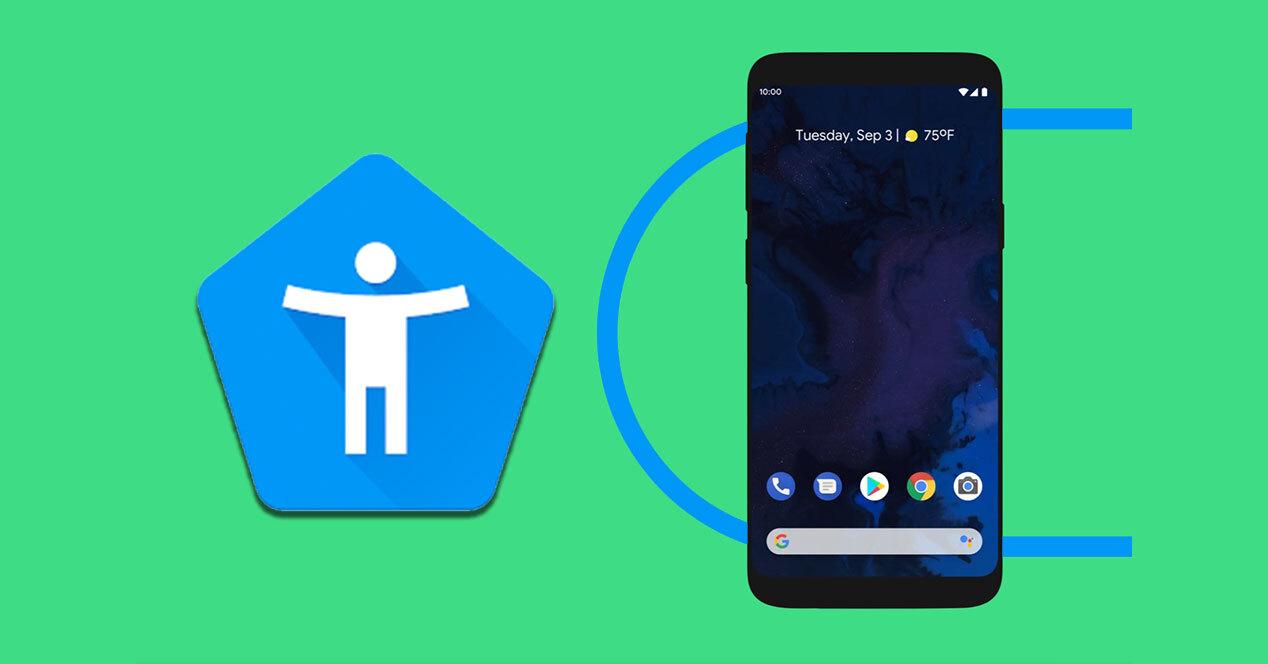
Uma vez dentro, só teremos que clicar em Seleção de estado e ativar esta opção. Isso também nos permitirá selecionar o texto e a imagem para que o terminal possa nos dizer o que está no painel do nosso dispositivo móvel.
E no iPhone, como ele é ativado? Nós também temos o VoiceOver opção. Mesmo que esteja desativado, podemos fazer com que nosso celular Apple leia o texto selecionado ou toda a tela em voz alta. O terminal também será capaz de nos fornecer informações e dizer correções de texto e sugestões em voz alta enquanto escrevemos. Para fazer isso, vá para Configurações> Acessibilidade> Ler conteúdo. Além disso, você também pode chamar o Siri diretamente e dizer “Ler a tela” para que, em caso de bloqueio do celular, ele leia as possíveis notificações que tenham chegado até você.
